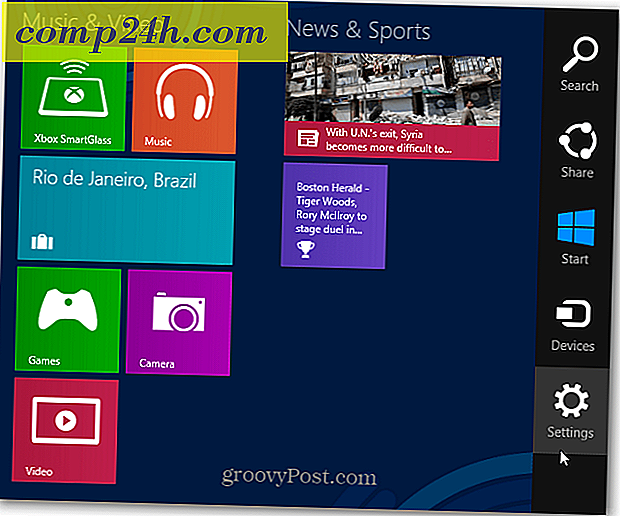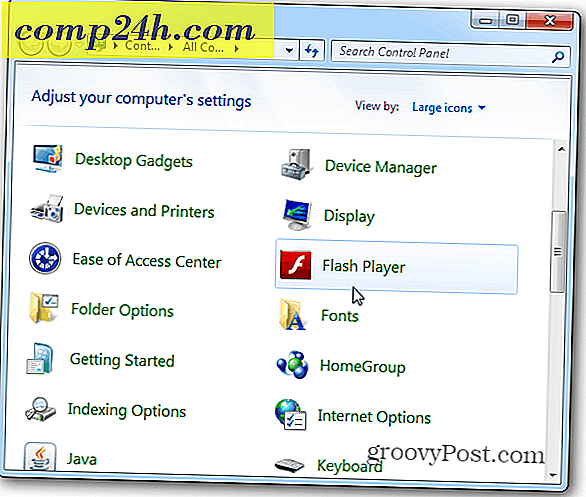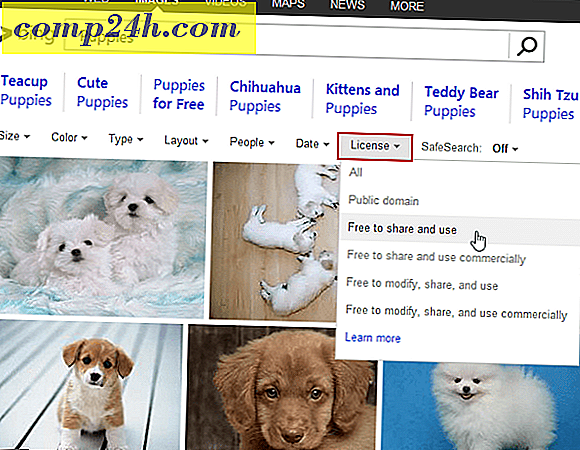विंडोज 10 वेब ब्राउज़र में सफारी बुकमार्क कैसे माइग्रेट करें
 क्रोम, फ़ायरफ़ॉक्स और ओपेरा समेत आज के सबसे लोकप्रिय तृतीय-पक्ष वेब ब्राउज़र क्रॉस-प्लेटफ़ॉर्म हैं, जिसका अर्थ है कि वे या तो मैक या विंडोज 10 पीसी पर बिना किसी समस्या के काम करेंगे। लेकिन मैकोज़ डिफ़ॉल्ट वेब ब्राउज़र, सफारी, जिसे ऐप्पल द्वारा विकसित किया गया है, में विंडोज 10 संस्करण नहीं है। इसका अर्थ यह है कि यदि आप मैक से विंडोज 10 पीसी में स्विच कर रहे हैं, तो आपको अपने विंडोज कंप्यूटर पर अपने सभी वेब ब्राउज़र डेटा, बुकमार्क इत्यादि माइग्रेट करने का एक तरीका होगा। इसे करने का एक तेज़ और आसान तरीका यहां दिया गया है।
क्रोम, फ़ायरफ़ॉक्स और ओपेरा समेत आज के सबसे लोकप्रिय तृतीय-पक्ष वेब ब्राउज़र क्रॉस-प्लेटफ़ॉर्म हैं, जिसका अर्थ है कि वे या तो मैक या विंडोज 10 पीसी पर बिना किसी समस्या के काम करेंगे। लेकिन मैकोज़ डिफ़ॉल्ट वेब ब्राउज़र, सफारी, जिसे ऐप्पल द्वारा विकसित किया गया है, में विंडोज 10 संस्करण नहीं है। इसका अर्थ यह है कि यदि आप मैक से विंडोज 10 पीसी में स्विच कर रहे हैं, तो आपको अपने विंडोज कंप्यूटर पर अपने सभी वेब ब्राउज़र डेटा, बुकमार्क इत्यादि माइग्रेट करने का एक तरीका होगा। इसे करने का एक तेज़ और आसान तरीका यहां दिया गया है।
विंडोज 10 में सफारी वेब ब्राउज़र डेटा और बुकमार्क और आयात निर्यात करें
आपका पहला कदम यह चुनना है कि आप विंडोज 10 पर जाने के बाद किस ब्राउज़र का उपयोग करेंगे।
ऐप्पल ने कुछ साल पहले विंडोज के लिए सफारी के विकास को रोक दिया था। मैं व्यक्तिगत रूप से मोज़िला फ़ायरफ़ॉक्स का उपयोग अपनी गति, प्रदर्शन और शानदार सिंकिंग के कारण करता हूं। आप जो भी ब्राउज़र चुनते हैं, वह सफारी बुकमार्क्स आयात करने में सक्षम होना चाहिए।
विधि 1: एक HTML फ़ाइल के रूप में निर्यात करें
अपने सफारी बुकमार्क्स को निर्यात करने के लिए, सफारी खोलें, और फ़ाइल> बुकमार्क बुकमार्क पर क्लिक करें ... यह एक HTML फ़ाइल तैयार करेगा जिसे आप बाहरी ड्राइव पर सहेज सकते हैं और फिर अपने नए विंडोज 10 इंस्टॉलेशन पर आयात कर सकते हैं।

क्रोम में फ़ाइल आयात करने के लिए, सेटिंग्स पर जाएं, बुकमार्क और सेटिंग्स आयात करें और अपने मैक से निर्यात की गई HTML फ़ाइल चुनें।

फ़ायरफ़ॉक्स में आयात करने के लिए, सभी बुकमार्क दिखाएं (CTRL + SHIFT + B) ...

... फिर HTML से बुकमार्क आयात करें पर क्लिक करें ...

विधि 2: फ़ायरफ़ॉक्स सिंक (या क्रोम सिंक) का उपयोग करके सिंक करें
यदि आप अपनी सभी सेटिंग्स को विंडोज 10 में फ़ायरफ़ॉक्स में सिंक करना चाहते हैं, तो आप मैकोज़ पर फ़ायरफ़ॉक्स इंस्टॉल कर सकते हैं, जो सफारी से अपना डेटा आयात करेगा। जब आप पहली बार अपने मैक पर फ़ायरफ़ॉक्स लॉन्च करते हैं तो आपको अपनी सेटिंग्स आयात करने के लिए कहा जाएगा।

विंडोज 10 पर, डाउनलोड करें, फ़ायरफ़ॉक्स इंस्टॉल करें, साइन इन करें और फिर अपने बुकमार्क सिंक करें।

यदि आप फ़ायरफ़ॉक्स के बजाय क्रोम या ओपेरा का उपयोग करना चाहते हैं, तो आप वही काम कर सकते हैं। अपने मैक पर क्रोम इंस्टॉल करें, अपनी प्रारंभिक कॉन्फ़िगरेशन के दौरान सफारी से सेटिंग्स आयात करें और फिर अपनी नई विंडोज स्थापना पर अपनी सेटिंग्स सिंक करें।
क्रोम में, आप सेटिंग्स पर जा सकते हैं, बुकमार्क और सेटिंग्स आयात करें पर क्लिक करें और अपने पसंदीदा / बुकमार्क आयात करने के लिए सफारी चुनें।

यही सब है इसके लिए। प्रश्न हैं? एक टिप्पणी छोड़ दो या हमें एक ईमेल शूट करें।